- 公開日:
- 更新日:
Magic Mouse 2の設定方法
この記事では、Magic Mouse 2の設定方法についての情報をまとめています。
Magic Mouse 2は、MacだけでなくiPadやWindowsなど他のデバイスでも使用することができます。
また、iPhoneでMagic Mouse 2が使えるかどうかの検証も行っていますので、こちらも合わせてご覧ください。
Macと接続して利用する

Magic Mouse 2は、Macと接続することでその機能を存分に発揮することができます。
表面をなぞることでさまざまな操作を実行できるMagic Mouse 2ですが、Macでは1本指のジェスチャーに加え、2本指のジェスチャーにも対応しています。
Magic Mouse 2の機能を最大限に活かしたい方は、ぜひMacと接続して使用することをおすすめします。
Macと接続して利用する方法については、以下の記事をご参照ください。
iPadと接続して利用する
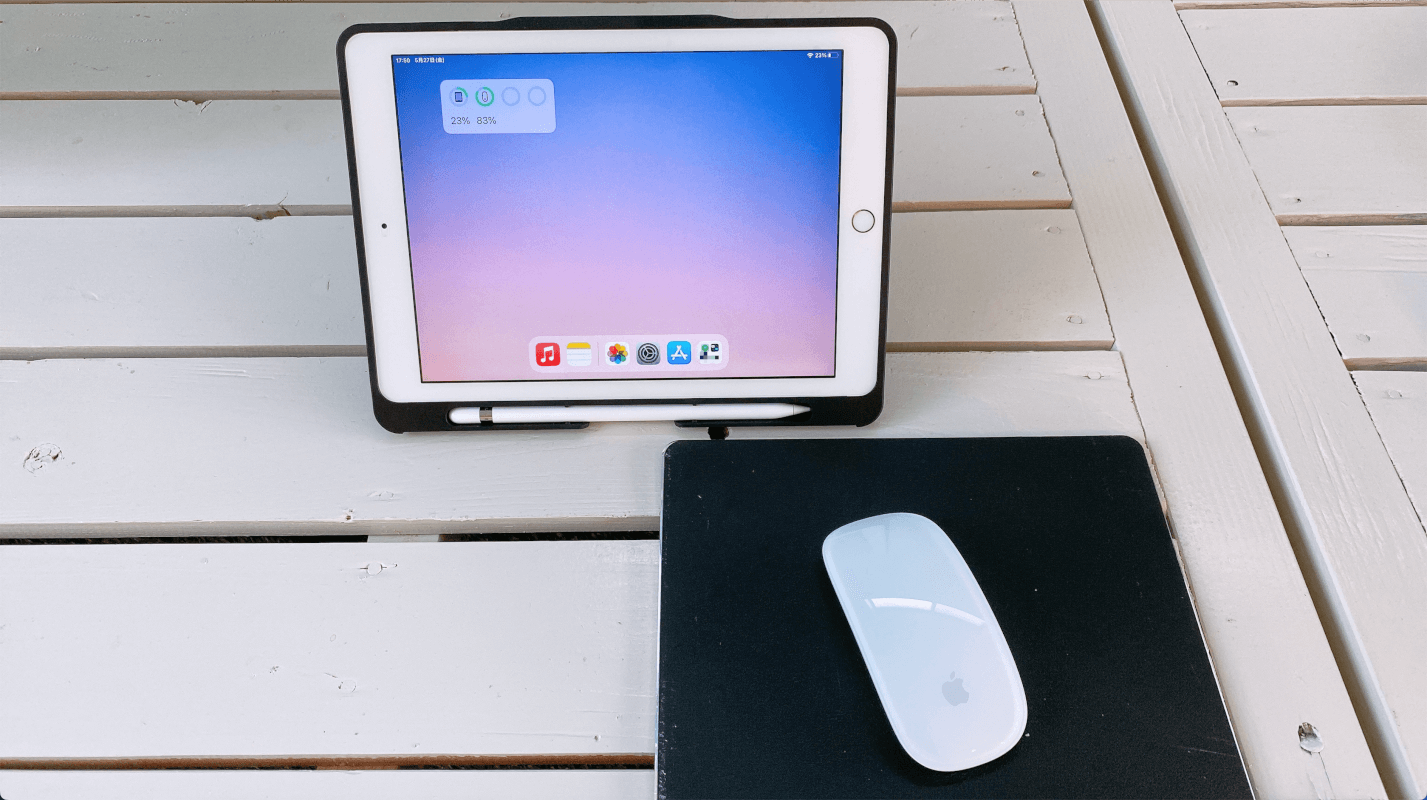
iPadとMagic Mouse 2を組み合わせて、ノートパソコンのように使用することもできます。
以下の記事では、Magic Mouse 2とiPadを接続する方法をご紹介しています。
また、Magic Mouse 2の充電を確認する方法や、iPadで使えるMagic Mouse 2のジェスチャーもあわせてご紹介していますので、ぜひ参考にしてください。
iPadでMagic Mouse 2を利用するときの設定方法や使い方
iPhoneと接続して利用する
Magic Mouse 2を持っている方、またはこれからMagic Mouseを購入する方の中には、Magic MouseがiPhoneで使用できるか気になる方もいらっしゃるのではないでしょうか?
以下の記事では、iPhoneはMagic Mouse 2を認識しないのかどうかについて、実際に検証を行った様子をまとめています。
Magic Mouse 2がiPhoneに認識されるかどうかを確認するために3つの検証を行いましたので、参考になればと思います。
Windowsと接続して利用する

Magic Mouse 2は、Windows OSを搭載したPCでも使用することができます。
接続するだけならBluetoothですぐにできますが、Bluetooth接続だけではマウスポインターの移動とクリックしかできず、スクロールなどのジェスチャーは一切使用できません。
WindowsでMagic Mouse 2のジェスチャーを使うには、専用のドライバと圧縮・解凍ソフトが必要になります。
以下の記事では、WindowsでMagic Mouse 2を使用するための手順を1からご説明していますので、参考にしてみてください。
WindowsでMagic Mouse 2を利用するための設定やスクロールについて
本記事では、以下のデバイスを使用して検証しています。他の環境では再現できない可能性がありますのでご了承ください。
- Magic Mouse
